Poznámka:
Přístup k této stránce vyžaduje autorizaci. Můžete se zkusit přihlásit nebo změnit adresáře.
Přístup k této stránce vyžaduje autorizaci. Můžete zkusit změnit adresáře.
PLATÍ PRO: Power BI Desktop
služba Power BI
Pomocí řetězců vlastního formátu v Power BI Desktopu můžete přizpůsobit způsob zobrazení polí ve vizuálech a zajistit, aby sestavy vypadaly přesně tak, jak chcete.
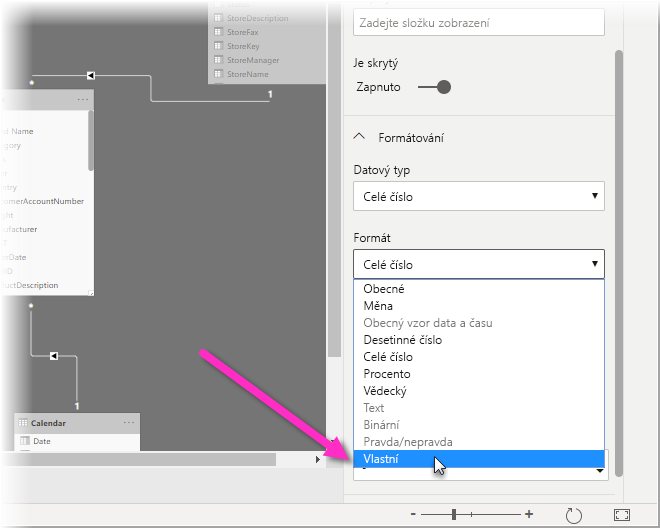
Formátovací řetězce existují na třech úrovních:
- Model. Můžete nastavit formátovací řetězec pro pole v modelu nebo použít řetězec dynamického formátu k naformátování míry. Kdekoli použijete toto pole, které řetězec formátu použije, pokud nepřepíše řetězec formátu vizuálu nebo elementu.
- Vizuál. Formátovací řetězce můžete nastavit u libovolného sloupce, míry nebo vizuálního výpočtu, který je ve vizuálu, i když už měly formátovací řetězec. V takovém případě se řetězec formátu na úrovni modelu přepíše a použije se řetězec formátu na úrovni vizuálu. Pokud změníte agregaci u pole, které zruší platnost dříve nastaveného řetězce formátu na úrovni vizuálu, řetězec formátu se odebere. Řetězce formátu na úrovni vizuálu pro pole jsou trvalé pro pole, ale ne pro vizuální výpočty. Pokud nastavíte řetězec formátu na úrovni vizuálu u pole a pak toto pole odeberete a přečtete do stejného vizuálu, řetězec formátu na úrovni vizuálu se obnoví. Naproti tomu u výpočtu vizuálu není řetězec formátu obnoven.
- Element. Můžete nastavit formátovací řetězec pro popisky dat a pro konkrétní prvky nové karty a nové vizuály průřezu. Tato úroveň bude rozšířena tak, aby zahrnovala více v budoucnu. Jakýkoli formátovací řetězec, který tady nastavíte, přepíše formátovací řetězec nastavený na úrovni vizuálu a modelu.
Tyto úrovně jsou hierarchické, přičemž úroveň modelu je nejnižší a nejvyšší úroveň prvků. Formátovací řetězec definovaný pro výpočet sloupce, míry nebo vizuálu na vyšší úrovni přepíše, co bylo definováno na nižší úrovni.
Vzhledem k tomu, že vizuální výpočty nejsou v modelu, nemůžou mít formátovací řetězec nastavený na úrovni modelu, ale mohou na úrovni vizuálu nebo elementu. Míry a sloupce můžou mít formátovací řetězce na všech třech úrovních:
| Úroveň | Dopady | K dispozici pro |
|---|---|---|
| Element (Prvek) | Vybraný prvek vybraného vizuálu | Míry, sloupce, vizuální výpočty |
| Vizuální prvek | Vybraný vizuál | Míry, sloupce, vizuální výpočty |
| Model | Všechny vizuály, všechny stránky, všechny sestavy ve stejném modelu | Míry, sloupce |
Řetězec formátu na úrovni elementu je v tuto chvíli k dispozici pouze pro konkrétní vizuály a popisky dat.
Jak používat vlastní formátovací řetězce
Pokud chcete použít vlastní formátovací řetězce, musíte se nejprve rozhodnout, na jaké úrovni budete pracovat: Model, Vizuál nebo Element.
Návod
Pokud se zobrazí neočekávané přípony jako K nebo M, pocházejí z nastavení jednotek zobrazení vizuálu (Auto) místo samotného řetězce vlastního formátu – nastavte jednotky zobrazení na žádné, aby se zobrazilo celé číslo.
Přidání řetězce formátu na úrovni modelu
Pokud chcete v modelu vytvořit vlastní formátovací řetězce, vyberte pole v zobrazení Modelování a pak v podokně Vlastnosti vyberte šipku rozevíracího seznamu v části Formát.
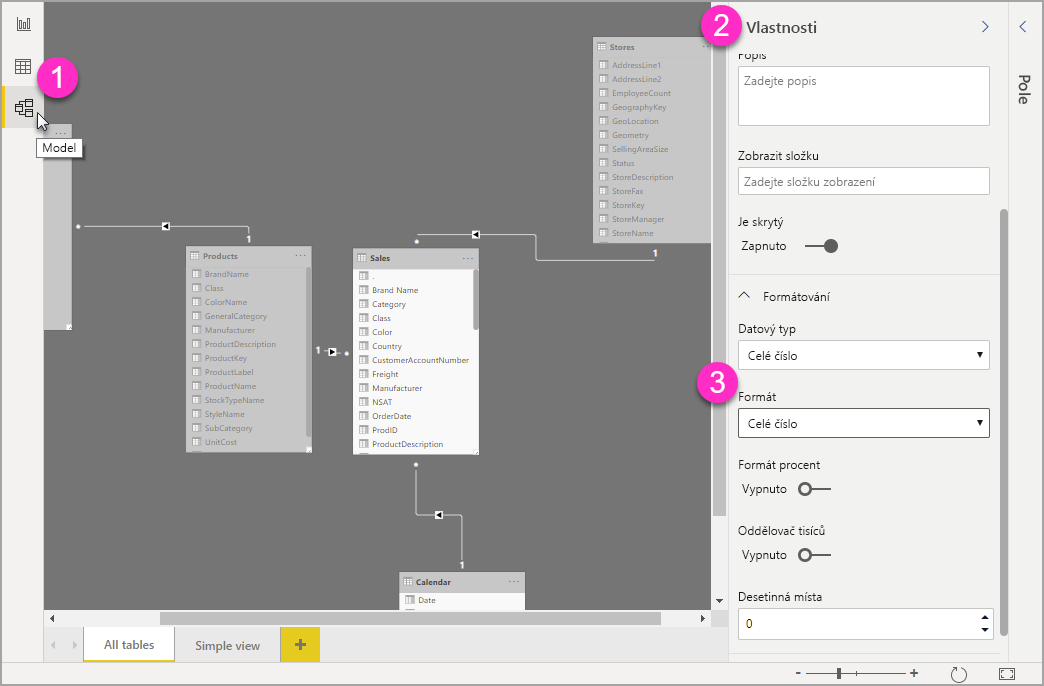
Jakmile v rozevírací nabídce Formát vyberete Možnost Vlastní, vyberte si ze seznamu běžně používaných formátových řetězců.
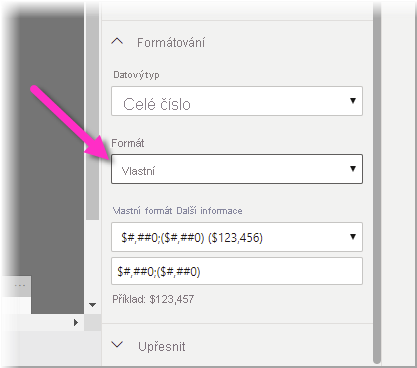
Přidání řetězce formátu na úrovni vizuálu
Pokud chcete vytvořit řetězec formátu na úrovni vizuálu, nejprve přidejte do vizuálu výpočet pole nebo vizuálu. Potom s vybraným vizuálem otevřete podokno formátu a přejděte do části Obecné v podokně formátování. Vyhledejte nastavení formátovat data a nakonfigurujte řetězec formátu tam:

Poznámka:
Prozatím musíte místo řetězce formátu jazyka VBA zadat řetězec formátu .NET. Jedná se o dočasný problém, který bude vyřešen v budoucí verzi.
Přidání řetězce formátu na úrovni elementu
Pokud chcete vytvořit řetězec formátu na úrovni elementu, otevřete podokno formátu a vyhledejte oddíly formátovací řetězce pro prvek, na který chcete formát nastavit. Mějte na paměti, že ne všechny prvky podporují formátovací řetězce. Jednotky zobrazení na úrovni elementů také můžou stále používat automatické škálování K/M/B, pokud je nenastavíte na Hodnotu Žádné. Pokud chcete nastavit formátovací řetězec na popisku dat, otevřete část Vizuál podokna formát, nastavte jednotky zobrazení hodnoty>popisků>dat na vlastní a zadejte kód formátu:

Podporovaná syntaxe vlastního formátu
Řetězce vlastního formátu se řídí syntaxí stylu jazyka VBA, která je společná pro Excel a další produkty Microsoftu, ale nepodporují všechny syntaxe používané v jiných produktech.
Poznámka:
Řetězce formátu na úrovni vizuálu aktuálně používají tokeny formátu .NET pro datum a čas a číselný formát (dočasné omezení). To znamená, že záleží na velikostech (M = měsíc, m = minuta). Řetězce vlastního formátu modelu a elementu používají tokeny stylu jazyka VBA zdokumentované v následujících tabulkách. Toto omezení bude v budoucí verzi odebráno, takže všechny úrovně používají jednotnou syntaxi.
Řešení potíží s neočekávanými hodnotami měsíce nebo minut
Pokud vlastní formát zobrazuje minuty místo očekávaného měsíce:
- Ověřte, jestli jste použili formát na úrovni vizuálu (aktuálně syntaxe .NET).
- Pokud ano, změňte
mnaMpro měsíc, nebo přesuňte řetězec vlastního formátu na úroveň modelu, aby používal styl jazyka VBAm. - V kontextech ve stylu jazyka VBA používejte
nnpro minuty, abyste předešli nejasnostem se symboly měsíců.
Řešení potíží s nežádoucím automatickým škálováním (K, M, B přípony)
Pokud vizuál zobrazuje příponu, například K (tisíce), M (miliony) nebo B (miliardy), i když nastavíte vlastní formát čísla (například #.### nebo #,##0), přípona obvykle nepochází z řetězce vlastního formátu. Používá se nastavením Display Units (automatické škálování) u vizuálu nebo elementu.
Typické příčiny:
- Jednotky zobrazení nastavené na Auto (výchozí) pro kartu, klíčový ukazatel výkonu, měřidlo, novou kartu, hodnotu průřezu nebo popisek dat.
- Použilo se formátování na úrovni elementů, ale jednotky Zobrazení elementu se stále automaticky škálují.
- Výpočet vizuálu nebo agregace načtený po změně formátu (jednotky zobrazení se vrátí na automaticky).
Jak odebrat příponu K/M/B:
- Vyberte vizuál.
- Otevřete podokno Formát .
- Vyhledejte nastavení číselné hodnoty (například Obecný > formát dat, Vizuální > popisky dat, Hodnota vysvětlivky nebo hodnoty pro novou kartu).
- Nastavte jednotky zobrazení (někdy označené jednotky nebo jednotky hodnot) na None (ne Auto).
- Znovu použít (nebo potvrdit) požadovaný řetězec vlastního formátu (například
#,##0,0,0.0,#,##0.###).
Pokud stále existuje:
- Zkontrolujte také přepsání na úrovni elementu (například nastavení popisku dat) nastavené na Automaticky.
- Ověřte, že jste ve vlastním formátu nevložili znak "K" (například
0" K"). - V případě měr na úrovni modelu se ujistěte, že žádná logika DAX už neškáluje hodnotu (například vydělením hodnotou 1 000).
Příklad porovnání:
| Setting | Zobrazené jednotky | Vlastní formát | Result |
|---|---|---|---|
| Vizuál karty (výchozí) | Auto | #,##0 |
12K (se škálováním) |
| Vizuál karty (změněno) | Nic | #,##0 |
11,732 |
| Popisek dat (skupinový sloupec) | Auto | 0 |
12K |
| Popisek dat (skupinový sloupec) | Nic | 0 |
11,732 |
| Nová karta (formátování hodnoty) | Auto | 0.0" °C" |
23.4K °C (není žádoucí) |
| Nová karta (formátování hodnoty) | Nic | 0.0" °C" |
23.4 °C |
Návod
Pokud chcete vlastní zkratky, ale ne výchozí logiku K/M/B, ponechte Zobrazit jednotky: Žádné a připojte literální text v řetězci formátu (například 0.0"k"). Tím se zachová surová číselná přesnost.
Poznámka:
Dynamické škálování na základě velikosti hodnoty (například přepínání mezi žádnou příponou, K a M) vyžaduje míru vracející text (například použití FORMAT() nebo podmíněnou logiku) nebo míru řetězce dynamického formátu. Řetězce vlastního statického formátu samy o sobě neposkytují logiku podmíněné přípony.
Následující tabulky definují syntaxi podporovanou v Power BI.
Podporované symboly kalendářních dat (syntaxe stylu jazyka VBA používaná modelem a úrovní prvků)
Následující symboly platí pro řetězce vlastního formátu, které používají syntaxi stylu jazyka VBA (Excel-like).
Důležité
Řetězce vlastního formátu na úrovni zobrazení momentálně vyžadují tokeny formátu .NET (viz následující poznámka). V .NET vlastních formátech data/času velká písmena M představují měsíc a malá písmena m představují minuty. Ve formátech ve stylu jazyka VBA (použité na úrovních modelu a prvků zde) představuje malá písmena m měsíc. Tento rozdíl je běžným zdrojem nejasností.
| Symbol | Význam nebo výstup |
|---|---|
| d | Den měsíce bez úvodní nuly (1–31) |
| dd | Den v měsíci s úvodní nulou (01–31). |
| m | Číslo měsíce bez úvodní nuly (1–12). Pokud je hned po h nebo hh, interpretuje se jako minuty (viz "Symboly minut", které následují). |
| mm | Číslo měsíce s úvodní nulou (01–12). Pokud je bezprostředně po h nebo hh, interpretuje se to jako minuty s úvodní nulou (00–59). |
| mmm | Zkrácený název měsíce (Jan–Dec). (Názvy měsíců hidžra nemají žádné zkratky.) |
| mmmm | Úplný název měsíce (leden–prosinec). |
| yy | Dvouciferný rok (00–99). |
| yyyy | Čtyřmístný rok (0001–9999). |
Poznámka:
Pokud se zobrazí neočekávané hodnoty minut, ve kterých očekáváte měsíce, ověřte, jestli jste zadali formát v nastavení na úrovni vizuálu (aktuálně styl .NET) nebo nastavení na úrovni modelu nebo elementu (styl jazyka VBA).
Podporované časové symboly (styl jazyka VBA)
| Symbol | Význam nebo výstup |
|---|---|
| h | Hodina bez úvodní nuly (0–23). V kombinaci s AM/PM představuje 1–12. |
| hh | Hodina s počáteční nulou (00–23). V kombinaci s AM/PM představuje 01–12. |
| n | Minuta bez úvodní nuly (0–59). |
| nn | Minuta s úvodní nulou (00–59). |
| m / mm | Také minuty (0–59 / 00–59) pouze tehdy, když ihned následují h nebo hh. Jinak se považují za symboly měsíce (viz symboly kalendářních dat). |
| s | Sekunda bez úvodní nuly (0–59). |
| ss | Sekunda s úvodní nulou (00–59). |
Návod
Dávejte přednost n / nn minutám, abyste se vyhnuli nejednoznačnosti s m / mm měsíčními symboly.
Příklady data a času
Předpokládejme časové razítko vzorku: 2025-09-04 15:07:08 (4. září 2025, 3:07:08).
| Formát řetězce | Kontext (styl jazyka VBA a .NET) | Očekávaný výstup | Poznámky |
|---|---|---|---|
| m/d/yyy | Styl jazyka VBA (model) | 9/4/25 | Měsíc jako číslo; den bez úvodní nuly. |
| mm/dd/yyyyy | Styl jazyka VBA (model) | 09/04/2025 | Úvodní nuly. |
| mmm d, yyyyy | Styl jazyka VBA (model) | 4. září 2025 | Zkrácený měsíc. |
| MMMM d | Styl jazyka VBA (model) | Září 4 | Celý název měsíce. |
| h:nn:ss | Styl jazyka VBA (model) | 15:07:08 | Používá se nn k odstranění nejednoznačnosti měsíce. |
| h:m:s | Styl jazyka VBA (model) | 15:7:8 |
m interpretováno jako minuty (následuje h). |
| m | Styl jazyka VBA (model) | 9 | Samostatné číslo měsíce. |
| M | Vizuální úroveň .NET | 9 | V .NET, velká písmena M = měsíc. |
| m | Visuální úroveň .NET | 07 | V .NET, malá písmena m = minuty. |
| mm/dd | Smíšené zneužití (úroveň vizuálu .NET) | 07/04 | Zobrazuje minuty/den, pokud uživatel očekával měsíc/den – zdroj nejasnosti. |
Poznámka:
Pokud se zobrazí hodnota minut (například 07), kde jste očekávali měsíc (například 09), pravděpodobně jste zadali formát ve stylu .NET (na úrovni vizuální prezentace) v domnění, že jde o formát ve stylu VBA. Upravte velikost písma (M vs m) nebo přesuňte formátování na úroveň modelu.
Přidání symbolů Unicode nebo speciálních symbolů (stupeň, měna, horní indexy)
Řetězce vlastního formátu nepodporují šestnáctkové ani řídicí sekvence (například \u00B0, 0xB0nebo °). Pokud chcete zahrnout symbol, vložte (vložit/napsat) skutečný znak Unicode uvedený v uvozovkách nebo - u některých číselných formátů - neuzavřený v uvozovkách, pokud jde o koncový literál.
| Goal | Formátovací řetězec (model / styl jazyka VBA) | Příklad výstupu | Poznámky |
|---|---|---|---|
| Připojte stupně Celsia s mezerou | 0.0" °C" |
23.4 °C |
Mezera je uvnitř uvozovek, takže je zachována. |
| Přidání procenta textu (ne automatické škálování) | 0.00" pct" |
12.34 pct |
Liší se od % placeholderu (který násobí hodnotu 100). |
| Zobrazení tisíců se sufixem KB | 0" KB" |
512 KB |
Literál "KB". |
| Měna s explicitním symbolem | #,##0.00" €" |
1,234.00 € |
Při potřebě dynamického symbolu upřednostněte modelovou měnu na základě národního nastavení. |
| Popisek mikrosekund | 0" µs" |
15 µs |
Vložte μ (U+00B5). |
| Stupeň bez koncové jednotky | 0"°" |
90° |
Nepřidá se žádná mezera. |
| Horní index čtvercový | 0" m²" |
25 m² |
Vložte ² (U+00B2). |
Návod
Vložení symbolu:
- Windows: Stiskněte
Win + .(panel emoji/symbolů) nebo použijte ALT kód (například podržteAlt, zadejte0176na numerické klávesnici pro °). - Kopírování a vkládání z mapy znaků
Jakmile je literál v řetězci formátu, považuje se za prostý text.
Důležité
Zpětné lomítko (\), \uXXXX, ani 0xNN escape sekvence nejsou interpretovány – Power BI je nepřekládá do Unicode v řetězcích vlastního formátu. Použijte samotný znak. Pro formáty na úrovni vizuálu (.NET) je pravidlo stejné: zahrňte skutečný znak do uvozovek (například 0.0" °C"). Zpětné lomítko zpracovává pouze další znak; nevytváří sekvence znaků Unicode.
Poznámka:
Pro logiku dynamického symbolu (například přepínání °C / °F na základě výběru kráječe) použijte měření DAX vracející textovou hodnotu nebo měření dynamického formátování řetězce, nikoli pouze statický vlastní formát.
Můžete si prohlédnout příklad formátování řetězců vlastních hodnot.
Výraz formátu definovaný uživatelem pro čísla může mít jeden až tři oddíly oddělené středníky. Pokud mezi nimi zahrnete středníky, chybějící oddíl se nezobrazí, místo toho se zobrazí "". Pokud nezadáte středník, použije se kladný formát.
Tady jsou příklady různých formátů pro různé řetězce hodnot:
| Hodnoty | Formátovací řetězec | Formátovací řetězec | Formátovací řetězec | Formátovací řetězec |
|---|---|---|---|---|
| 0.00;-0.0;" Nula" | 0.00;; | 0.00;-0.0; | 0.00; | |
| -1.234 | -1.2 | "" | -1.2 | "" |
| 0 | "Nula" | "" | "" | 0,00 |
| 1.234 | 1.23 | 1.23 | 1.23 | 1.23 |
Následující tabulka uvádí předdefinované formáty data a času:
| Název formátu | Popis |
|---|---|
| Obecné datum | Zobrazí datum a čas, například 3. 4. 2018 05:34. Pokud není k dispozici žádná zlomková část, zobrazí se jenom datum, například 3. 4. 3. 93. Pokud není k dispozici žádná celočíselná část, zobrazí se jenom čas, například 05:34 PM. Zobrazení data je určeno nastavením systému. |
| Dlouhé datum | Zobrazí datum podle dlouhého formátu data systému. |
| Krátké datum | Zobrazí datum pomocí krátkého formátu data systému. |
| Dlouhý čas | Zobrazení času pomocí dlouhého formátu času systému; zahrnuje hodiny, minuty, sekundy. |
| Krátký čas | Zobrazí čas pomocí 24hodinového formátu, například 17:45. |
Pojmenované číselné formáty
Následující tabulka uvádí předdefinované pojmenované číselné formáty:
| Název formátu | Popis |
|---|---|
| Obecné číslo | Zobrazované číslo bez oddělovače tisíců |
| Měna | Zobrazí číslo s oddělovačem tisíců. Zobrazí dvě číslice za oddělovačem desetinných míst. Výstup je založený na nastavení národního prostředí systému. |
| Stabilní | Zobrazí alespoň jednu číslici před a dvě číslice za oddělovačem desetinných míst. |
| Standard | Zobrazí číslo s oddělovačem tisíců, nejméně jednu číslici před a dvě číslice za oddělovačem desetinných míst. |
| Procento | Zobrazované číslo vynásobené číslem 100 znaménkem procenta ( % ). Vždy se za oddělovačem desetinných míst zobrazí dvě číslice. |
| Vědecký | Používejte standardní vědecký zápis. |
Jiné znaky formátování data a času
Platí následující doplňkové znaky (dosud nepokryté):
| Znak | Description |
|---|---|
| : | Oddělovač času (specifický pro národní prostředí) |
| / | Oddělovač kalendářních dat (specifické pro národní prostředí) |
| TT | Designátor AM/PM (12hodinové hodiny, velká písmena). |
Poznámka:
Jiné tokeny den/měsíc/rok/hodina/minuta/sekundy, které jsou už definované, následují sémantiku ve stylu jazyka VBA na úrovni modelu/elementu a sémantiky .NET (sémantika písmen) na úrovni vizuálu.
Následující tabulka uvádí znaky, které můžete použít k vytvoření uživatelsky definovaných formátů čísel.
| Znak | Description |
|---|---|
| Nic | Zobrazí číslo bez formátování. |
| ( 0 ) | Zástupný znak číslic. Zobrazí číslici nebo nulu. Pokud má výraz číslici v pozici, kde se v řetězci formátu zobrazí 0, zobrazte ho. V opačném případě zobrazte nulu v dané pozici. Pokud má číslo méně číslic, než je nula (na obou stranách desetinného čísla) ve výrazu formátu, zobrazte počáteční nebo koncové nuly. Pokud má číslo více číslic, než je za oddělovačem desetinných míst nuly, zaokrouhlete číslo na tolik desetinných míst, kolik je nul. Pokud má číslo více číslic, než je před oddělovačem desetinných míst nuly, zobrazte nadbytečné číslice beze změny. |
| ( # ) | Zástupný znak číslic. Zobrazí číslici nebo nic. Pokud má výraz číslici v pozici, kde se # zobrazí ve formátovacím řetězci, zobrazte jej; v opačném případě se v této pozici nezobrazí nic. Tento symbol funguje jako zástupný symbol nulové číslice. Počáteční a koncové nuly se ale nezobrazují, pokud má číslo stejné nebo méně číslic, než je znak # na obou stranách oddělovače desetinných míst ve výrazu formátu. |
| ( . ) | Zástupný symbol desetinné čárky V některých národních prostředích se jako oddělovač desetinných míst používá čárka. Zástupný symbol desetinné čárky určuje, kolik číslic se zobrazí před a za oddělovačem desetinných míst. Pokud výraz formátu obsahuje nalevo od tohoto symbolu pouze znaky čísel, čísla menší než jedna začínají oddělovačem desetinných míst. Pokud chcete zobrazit úvodní nulu zobrazenou s desetinnými čísly, použijte jako zástupný symbol první číslice vlevo od oddělovače desetinných míst 0. Skutečný znak použitý jako zástupný symbol desetinné čárky ve formátované výstupu závisí na formátu čísla rozpoznaném systémem. |
| (%) | Zástupný symbol procenta Výraz se vynásobí 100. Znak procenta ( % ) se vloží do pozice, kde se zobrazí ve formátovacím řetězci. |
| ( , ) | Oddělovače tisíců V některých národních prostředích se tečka používá jako oddělovač tisíců. Oddělovač tisíců odděluje tisíce od stovek v čísle, které má nalevo od oddělovače desetinných míst čtyři nebo více míst. Standardní použití oddělovače tisíců je určeno, pokud formát obsahuje oddělovač tisíců obklopený zástupnými symboly číslic ( 0 nebo # ). Dva sousední oddělovače tisíců nebo oddělovač tisíců bezprostředně nalevo od desetinného oddělovače (bez ohledu na to, jestli je zadané desetinné číslo) znamená "upravit měřítko čísla tak, že ho vydělíte tisícem a následně zaokrouhlíte". Můžete například použít řetězec formátu "##0,," který představuje 100 milionů jako 100. Čísla menší než jeden milion se zobrazí jako 0. Všechny dva sousední oddělovače tisíců v jakékoli pozici kromě bezprostředně vlevo od oddělovače desetinných míst se jednoduše považují za označující použití oddělovače tisíců. Skutečný znak použitý jako oddělovač tisíců ve formátované výstupu závisí na formátu čísla rozpoznaného systémem. |
| ( : ) | Oddělovač času V některých národních prostředích mohou být k reprezentaci oddělovače času použity jiné znaky. Oddělovač času odděluje hodiny, minuty a sekundy při formátování časových hodnot. Skutečný znak použitý jako oddělovač času ve formátované výstupu je určen nastavením systému. |
| ( / ) | Oddělovač kalendářních dat V některých národních prostředích můžou být k reprezentaci oddělovače kalendářních dat použity jiné znaky. Oddělovač kalendářních dat odděluje den, měsíc a rok při formátování hodnot kalendářních dat. Skutečný znak použitý jako oddělovač kalendářních dat ve formátované výstupu je určen nastavením systému. |
| ( E- E+ e- e+ ) | Vědecký formát. Pokud výraz formátu obsahuje alespoň jeden zástupný symbol číslice ( 0 nebo # ) za E-, E+, e-nebo e+, zobrazí se číslo ve vědeckém formátu a E nebo e se vloží mezi číslo a jeho exponent. Počet zástupných symbolů číslic určuje počet číslic v exponentu. Pomocí E-nebo e- umístěte znaménko minus vedle záporných exponentů. Pomocí E+ nebo e+ umístěte znaménko minus vedle záporných exponentů a znaménko plus vedle kladných exponentů. |
| - + $ () | Zobraz tyto doslovné znaky. Jakýkoli jiný znak Unicode (°, €, μ, ² atd.) lze zahrnout zadáním nebo vložením do dvojitých uvozovek (například 0.0" °C"). Zpětné lomítko použijte pouze pro maskování dalšího znaku, pokud by jinak byl chápán (nezavádí šestnáctkové ani \u únikové sekvence). |
| ( \ ) | Zobrazí další znak v řetězci formátu. Pokud chcete zobrazit znak, který má zvláštní význam jako literálový znak, před něj zadejte zpětné lomítko (\). Samotné zpětné lomítko se nezobrazuje. Použití zpětného lomítka je stejné jako uzavření dalšího znaku do uvozovek. Chcete-li zobrazit zpětné lomítko, použijte dvě zpětná lomítka (\\). Znaky formátování data a času (a, c, d, h, m, n, p, q, s, t, w, /a :) nelze zobrazit jako literální znaky, znaky číselného formátování (#, 0, %, E, e, čárka a tečka) a znaky formátování řetězců (@, &, <, >, !). |
| ("ABC") | Zobrazí řetězec uvnitř dvojitých uvozovek (" "). |
Úvahy a omezení
- Nelze nastavit vlastní formátovací řetězec pro pole, která jsou typu řetězec nebo logická hodnota.
Související obsah
Další informace naleznete v tématu:
